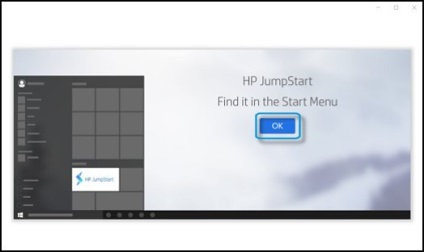Számítógépek hp - a hp jumpstart (Windows 10), helpdesk HP®
Ez az anyag a HP számítógépek, amelyek a HP az JumpStart alkalmazására és Windows 10 operációs rendszert.
Megjegyzés.
Egyes képernyők nem lehet megjeleníteni a rendszertől függően. Ha Ön már regisztrált a számítógép vagy a kiadott McAfee előfizetési ezek a képernyők kimarad. Megtekintheti a aktiválási képernyő HP Dropbox és a műszerfal, a számítógépnek kapcsolódnia kell az internethez.
Átugorhatja semmilyen lépést, vagy térjen vissza később, ha a HP JumpStart indítsa el a számítógépet nem kapcsolódik az internethez. Kattintson a csempe HP JumpStart a Start menüben nyissa meg az alkalmazás.
Tegye a következőket az alkalmazás HP JumpStart:
Az üdvözlő képernyő HP JumpStart.
Ábra. üdvözlő képernyő
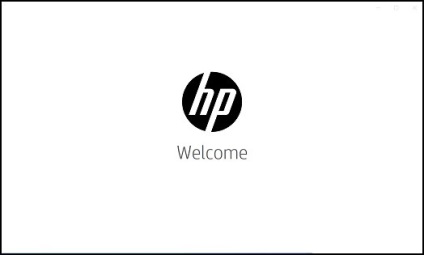
HP JumpStart képernyő jelenik meg.
Ábra. Képernyő HP JumpStart

HP regisztrációs képernyő. Támogatás és szolgáltatás a felhasználók számára, akik a regisztrációs HP, gyorsabb és hatékonyabb.
Töltse ki az űrlapot, majd kattintson a Register (Regisztráció), vagy válassza a Skip (Skip), hogy végre a regisztrációs később.
Ha kihagy Csatlakozz most ezt a képernyőt, akkor vissza, ha rákattint a lapok HP JumpStart a Start menüben.
Megjegyzés.
Ha Ön már regisztrált a számítógép, ez a képernyő kimarad.
Ábra. HP regisztrációs ablak
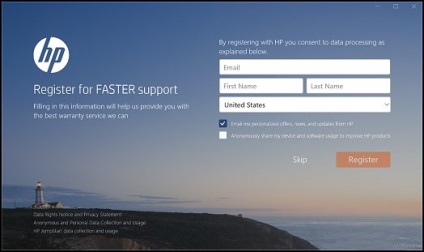
A bejelentkezési képernyő, majd a McAfee biztonsági alkalmazás. Az alkalmazás használható regisztráció nélkül, de ajánlott regisztrálni. Regisztrálása lehetővé teszi, hogy megtekintheti és kezelheti fiók adatait, és hozzáférést biztosít letöltések állítani a előfizetéses szolgáltatások.
Ha azt szeretnénk, hogy kihagyja a regisztrációs McAfee LifeSafe kattintson Skip (Skip). Regisztráció lehet tenni bármikor a McAfee biztonsági alkalmazás. Ezzel képernyő akkor is vissza kattintva a csempe HP JumpStart a Start menüben.
Ábra. Screen "McAfee LifeSafe" (McAfee Security Center)
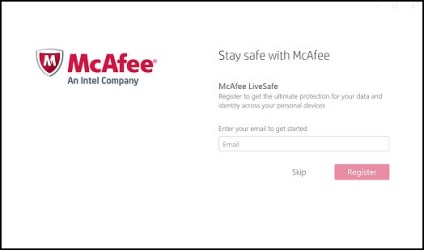
A képernyő A Dropbox. Dropbox app lehetővé teszi, hogy használja és ossza fájlokat bárhonnan. A Dropbox app az új számítógépen, a HP áll 25 GB szabad hely (ingyenes 12 hónapig új Dropbox felhasználóknak).
Ahhoz, hogy hozzon létre egy fiókot, és aktiválja a HP Dropbox, töltse ki az űrlapot, majd kattintson a Get Dropbox (Get Dropbox). Az alkalmazás letölthető és telepíthető a számítógépre.
Megjegyzés.
Ha azt szeretnénk, hogy kihagyja a regisztrációs Dropbox kattintson Skip (Skip). Ezen a képernyőn akkor menj vissza, kattintson a csempe HP JumpStart a Start menüben.
Megjegyzés.
HP Dropbox ajánlat nem áll rendelkezésre minden országban és régióban. Ez a képernyő kimarad, ha olyan országban, ahol az ajánlat nem áll rendelkezésre.
Ábra. Létrehozása Dropbox fiók

A következő témakörök:
Egyéni beállítás háttérkép
Frissítés Picture Profile
Szabása a lezárási képernyőn
Gyors hozzáférés a beállítások és értesítések
Kattintson a csempe, hogy a tájékoztatást a kívánt témát.
Megjegyzés.
Az adatokhoz való hozzáféréshez a számítógép kell az internethez csatlakozik.
Ha azt szeretnénk, hogy kihagyja ezt a lépést, kattintson Köszönöm, jövök vissza később (Köszönöm, én jövök később). Ezen a képernyőn akkor menj vissza, kattintson a csempe HP JumpStart a Start menüben.
Ábra. Információs panel JumpStart
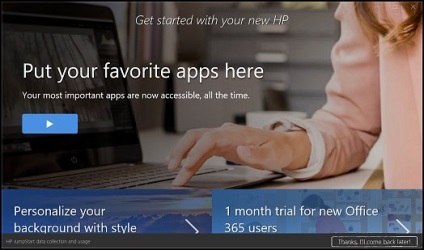
Kattintson az OK gombra a képernyő az alkalmazás bezárásához.
Ábra. Záró JumpStart